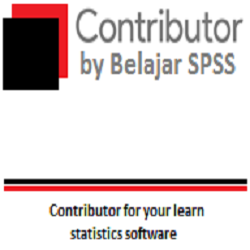SPSS sebagai sebuah software statistik memang tidak dilengkapi dengan kemampuan untuk membuat tabel statistik secara langsung, namun tetap dimungkinkan membuat berbagai tabel statistik melalui menu TRANSFORM.
Berikut ini dijelaskan cara pembuatan tabel statistik yang sering digunakan dalam penggunaan statistik parametrik maupun nonparametrik, seperti tabel distribusi T, tabel distribusi F dan tabel distribusi Chi-Square.
tabel distribusi T
Langkah pertama, tentukan dulu tingkat signifikansinya (nilai alpha), seperti berikut ini :
0.005 = 0.5% = 0.995
0.01 = 1.0% = 0.990
0.02 = 2.0% = 0.980
0.025 = 2.5% = 0.975
0.05 = 5.0% = 0.950
0.10 = 10.0% = 0.900
0.20 = 20.0% = 0.800
0.25 = 25.0% = 0.750
0.50 = 50.0% = 0.500
0.005 atau 0.5% merupakan tingkat signifikansi (alpha), sedangkan 0.995 merupakan tingkat kepercayaan yaitu 1 - 0.005 = 0.995.
Selanjutnya buat satu variabel sebagai nilai derajat kebebasan (umumnya diberi nama variabel df), df = degrees of freedom = tingkat kebebasan.
Sehingga dalam penulisan rumus pada SPSS untuk mencari nilai distribusi t adalah IDF.T(0.995,df)
Dengan memasukkan nilai tingkat signifikansi sebesar 0.995 dan memasukkan variabel df.
Langkah menggunakan SPSS
- Buka file baru, kemudian buat variabel baru dengan nama df.
- Isikan nilai variabel df tersebut dari 1 hingga 200 (terserah Anda).
- Kemudian dari menu SPSS, klik TRANSFORM lalu COMPUTE VARIABLE.
- Selanjutnya tampak window COMPUTE VARIABLE
- Pada kotak Function group, pilih ALL, lalu pada kotak functions and special vaiables kemudian klik tombol anak panah ke atas.
- Pada kotak Numeric expression otomatis akan tertulis IDF.T(?,?), lalu ganti tanda ? pertama dengan nilai 0.995 dan tanda ? kedua dengan nilai variabel df.
- Selanjutnya pada kotak Target variable isikan variabel yang akan diisi dengan hasil perhitungan IDF.T(0.995,df). Karena disini saya membuat isian tingkat kepercayaan 0.995 maka pada Target variabel saya isikan dengan nilai T_005 (maksudnya tingkat signifikansi sebesar 0.5%)
- Lalu tekan OK
- Hasilnya dapat dilihat pada Tabel T Distribusi untuk nilai taraf signifikansi 0.5%
tabel distribusi F
Langkah pertama, tentukan dulu tingkat signifikansinya (nilai alpha), seperti contoh di atas. Di sini saya akan membuat tingkat signifikansi 0.01 atau 1%, jadi tingkat kepercayaan sebesar 1 - 0.01 = 0.990.
Selanjutnya buat 2 variabel lainnya yaitu df1 dan df2. Sehingga dalam penulisan rumus pada SPSS untuk mencari nilai distribusi F adalah IDF.F(0.990,df1,df2)
Dengan memasukkan nilai tingkat signifikansi sebesar 0.990 dan memasukkan nilai variabel df1 dan df2.
Langkah menggunakan SPSS
- Buka file baru, kemudian buat variabel baru dengan nama df (disini bisa anda tentukan sendiri untuk nilai df1 atau df2 sebagai patokan). Disini saya menggunakan variabel df2 sebagai patokan, maksudnya variabel df2 dibuat terlebih dahulu secara menurun (kolom)
- Isikan nilai variabel df2 tersebut dari 1 hingga 200 (terserah Anda).
- Kemudian dari menu SPSS, klik TRANSFORM lalu COMPUTE VARIABLE.
- Selanjutnya tampak window COMPUTE VARIABLE
- Pada kotak Function group, pilih ALL, lalu pada kotak functions and special vaiables kemudian klik tombol anak panah ke atas.
- Pada kotak Numeric expression otomatis akan tertulis IDF.F(?,?.?), lalu ganti tanda ? pertama dengan nilai 0.990, tanda ? kedua dengan nilai 1 dan tanda ? ketiga dengan variabel df2.
- Selanjutnya pada kotak Target variable isikan variabel yang akan diisi dengan hasil perhitungan IDF.T(0.990,1,df2). Karena disini saya membuat isian tingkat kepercayaan 0.990 dan pada Target variabel saya isikan variabel df1 karena saya ingin membuat nilai-nilai distribusi F untuk df1 = 1 dan df2 = 1 .. sekian.
- Lalu tekan OK
- Hasilnya dapat dilihat pada Tabel F Distribusi untuk nilai taraf signifikansi 1%
tabel distribusi Chi-Square
Langkah pertama, tentukan dulu tingkat signifikansinya (nilai alpha), seperti contoh di atas. Di sini saya akan membuat tingkat signifikansi 0.01 atau 1%, jadi tingkat kepercayaan sebesar 1 - 0.01 = 0.990.
Selanjutnya buat variabel baru dengan nama df kemudian isikan nilai 1 hingga 100 misalnya. Dalam penulisan rumus pada SPSS untuk mencari nilai distribusi Chi-Square adalah IDF.CHISQ(0.990,df)
Dengan memasukkan nilai tingkat signifikansi sebesar 0.990 dan memasukkan variabel df yang telah dibuat tadi.
Langkah menggunakan SPSS
- Buka file baru, kemudian buat variabel baru dengan nama df kemudian isikan nilai seperti telah disebutkan di atas.
- Kemudian dari menu SPSS, klik TRANSFORM lalu COMPUTE VARIABLE.
- Selanjutnya tampak window COMPUTE VARIABLE
- Pada kotak Function group, pilih ALL, lalu pada kotak functions and special vaiables kemudian klik tombol anak panah ke atas.
- Pada kotak Numeric expression otomatis akan tertulis IDF.CHISQ(?,?), lalu ganti tanda ? pertama dengan nilai 0.990, tanda ? kedua dengan variabel df yang telah dibuat tadi.
- Selanjutnya pada kotak Target variable isikan variabel yang akan diisi dengan hasil perhitungan IDF.CHISQ(0.990,df). Karena disini saya membuat untuk tingkat signifikan 1% maka saya isi variabel CHI_001, maksudnya untuk tingkat signifikan 1%.
- Lalu tekan OK
- Hasilnya dapat dilihat pada Tabel Chi-Square Distribusi untuk nilai taraf signifikansi 1%